Conservando espacio en tu Disco Duro |
Introducción
Sin duda, más llenas un disco, más lento será tu computadora. Muchos tenemos discos viejos cuales llenamos facilmente con nuevos sistemas operativos como Windows XP, otros usan muchos programas pesados como Photoshop o Microsoft Office. Con el poco espacio que queda no se puede hacer mucho, y el rendimiento del sistema reduce notablemente. Podemos hacer unas cuantas cosas para liberar un poco más de espacio en el disco duro.
Lo inevitable
Hay programas y archivos que deben existir en el disco duro y no pueden ser eliminados. Algunos ejemplos incluyen Internet Explorer, Windows Media Player, memoria virtual, actualizaciones a Windows, varias carpetas en el directorio Windows, etc.
Los pasos para liberar espacio
Aprende a instalar solo lo necesario
Los programas instalados por ti son los que mas consumen espacio
en el disco duro. Ejemplos de estos incluyen Microsoft Office, Photoshop, DreamWeaver,
Corel Draw y muchos más. Es bueno aprender a instalar estos programas
de la forma "custom" o "opcional" cual te deja seleccionar
que instalar y que no instalar. Un buen ejemplo sería la instalación
de Microsoft Office. Una instalación completa puede consumir hasta 400
MB más que solo instalar los componentes cuales usas. En vez de instalar
todos los programas, si solo usas Word y Excel, pues solo instala esos. Si le
das una instalación completa a todos tus programas es posible ir al panel
de control, ejecutar Agregar/Quitar programas y eliminar componentes instalados
por el programa, en algunos casos puedes liberar cerca de 1 GB de espacio en
el disco duro.
Como no los necesito, yo elimino los punteros en C:\Windows\cursors, los sonidos
en C:\Windows\Media y los fondos de XP en C:\Windows\Web\Wallpaper.
Archivos Inecesarios
Para optimizar su velocidad Windows crea muchos archivos temporales y muchas veces no los elimina y se quedan en nuestros discos. En cuanto a la navegación del Internet, Windows tiene una carpeta llamada Archivos temporales de Internet donde se guardan imagenes y páginas visitadas. Esta carpeta nunca es vaciada al menos que sea manualmente, y en varias horas de navegación puedes tener hasta 50 MB. La otra carpeta notable es la Temp, usada por Windows para guardar archivos temporales de instalaciónes, backups de archivos modificados, etc. Otras carpetas incluyen History y Recent cuales guardan un listado de páginas visitadas o documentos ejecutados recientemente. Para limpiar todos estos archivos, recomiendo la utilidad Tuneup DiskCleaner cual es parte del programa Tuneup Utilities. Este programa busca estos archivos automaticamente y los elimina. Tambien te muestra cuantos archivos temporales existen y la cantidad cual ocupan en el disco duro, aqui vemos un ejemplo:
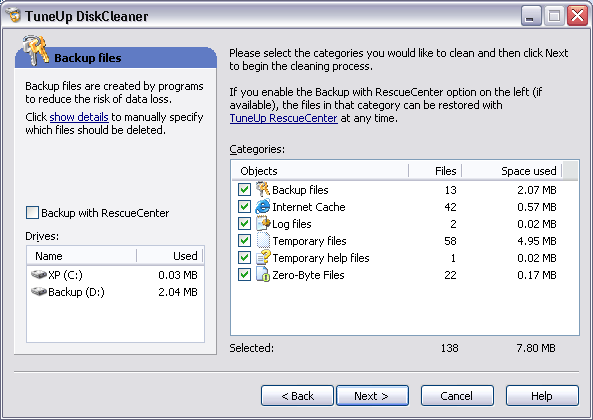
Otro programa diseñado para buscar todos tipos de archivos cuales pueden ser eliminados es el Ccleaner > http://www.ccleaner.com/
Mueve todo del disco duro a otro lugar
Con el tiempo descargamos muchos archivos asi como MP3, Videos, Imagenes, documentos, etc. Es normal que descar tantos de ellos que hasta nos olvidamos que existen. Si tenemos muchos de estos archivos en el disco cuales no estamos usando, es mejor ni tenerlos en el disco duro. Yo escribí un articulo sobre esto cual te habla de quemar todo a CD, leelo aqui Existen otros dispositivos como Zip / Jazz Drives, quemadoras DVD y flash drives. La ventajas de usar unos de estos es que nos permiten liberar espacio en el disco y aún podemos ejecutar archivos como si estubieran en el disco duro.
Comprime
Muchos tenemos archivos cuales quemaremos a CD o borraremos del disco en el futuro. Por ejemplo, quizas hayas descargado la instalación de un programa cual vas a usar por un tiempo. No quieres borrar la instalación por si acaso la necesitas de nuevo. Puedes comprimir los archivos para liberar un poco de espacio en el disco duro. Lee más aqui
Archivos de Actualizaciones
Si actualizas a Internet Explorer 6 SP1 o Internet Explorer 6 Service Pack 1 se creará una carpeta en el directorio de Windows cual ocupa mas de 40 MB, con los archivos de instalación del Internet Explorer. Normalmente esta carpeta se nombra Windows Update Setup Files. En Windows XP, al descargar las actualizaciones de Microsoft, se crean carpetas en C:\Windows con archivos de esa instalación. En varias computadoras, estas carpetas han ocupado más de 90 MB. Aqui muestro una imagen, el explorador debe estar configurado para presentar archivos ocultos:
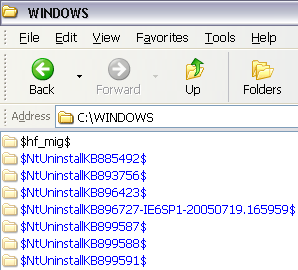
Yo elimino todos estos archivos temporales para ahorrar espacio. Estas carpetas guardan la desinstalación de cada actualización cual descargas, si eliminas la carpeta, es posible que no puedas desinstalar la actualización. Hasta el dia de hoy, no he desinstalado una de las actualizaciones de Microsoft, solo el Service Pack 2 o SP2.
Restaurar sistema / System Restore
Finalmente, una manera de liberar espacio en Windows XP Home
o Pro y Windows Me, es desactivando la opción System Restore. Esta opción
te deja crear "backups" en el disco duro de tu sistema. Obviamente
esto va a ocupar espacio en el Disco Duro. NO desactives el System Restore si
no tienes mucha experiencia reparando problemas en Windows. Yo lo desactivo
porque si se me daña Windows, elimino la partición y reinstalo,
no me gusta la opción de restaurar archivos.
Haz click en tu sistema operativo para ver como desactivar System Restore.
Windows Me
Windows XP Pro/Home
Memoria Virtual
Si tienes bastante memoria asi como 1 GB, windows crea un archivo en el disco cual ocupa 1.5GB. En el presente (Marzo 06 2007) yo uso 1 GB de memoria y he reducido el tamaño de la memoria virtual a 700 MB como prueba. Windows nunca se ha quejado ya que 1 GB de memoria es suficiente. Al reducir el tamaño de 1.5 GB o 1500 MB a 700 MB, he conservado 800 MB en el disco duro. Para reducir el tamaño de la memoria virtual, ve al panel de control (Control Panel), y despues haces doble click en el icono de Sistema o System. Ve al TAB de avanzado, y busca el boton de preferencias de la memoria virtual. Una vez mas, ve a Avanzado o Advanced y ahi debe haber un boton cual te permite cambiar el tamaño de la memoria virtual. Si tienes varios discos duros, puedes tambien mover la memoria virtual a otro disco duro. Puede ser diferente para otros Windows.
Hibernar o Hibernation
Si habilitas el servicio de hibernar, este te crea un archivo en el disco duro del mismo tamaño de la cantidad de RAM que tienes. Por ejemplo, si tienes 512 MB de RAM, se crea un archivo (normalmente hiberfil.sys) con 512 MB de tamaño. Puedes deshabilitar Hibernar o Hibernation en el panel de control, Opciones de Energia o Power Options, despues Hibernar o Hibernate.
Agregar o Quitar Programas o Componentes de Windows XP
Puedes ver más herramientas en la sección cual
te permite Agregar o Quitar componentes de Windows si modificas el archivo sysoc.inf
cual se localiza en C:\Windows\inf\. Despues de abrir el archivo, puedes usar
reemplazar or replace para eliminar todos los lugares donde sale la palabra
hide. Cuando elimines todos, guarda el archivo, despues ve
a Panel de Control, Agregar o Quitar Programas y despues busca Agregar/Quitar
Componentes de Windows o Add/Remove Windows components. Ahora puedes ver más
herramientas y eliminar las que no usas.
Tambien, ojea el listado de programas instalados en Agregar / Quitar programas.
A veces se instalan barras, programas de anuncios y otros componentes inecesarios.
Programas que hacen lo mismo
Por ejemplo, Windows XP trae su propio firewall para protección, si eres una persona simple, no necesitas instalar otro programa como Zone Alarm, Norton Internet Security, etc. Sin embargo, recien cambié el Adobe Reader por el Foxit reader para leer archivos PDF. El Foxit reader ocupa a penas 3 MB, Adobe Reader ocupa hasta 150 MB.
Reduce el tamaño de la instalación de Windows 2000, XP, 2003 y Vista
Muchos han experimentado reduciendo el tamaño de la instalación cual elimina mucho espacio en el disco. Para esto, puedes usar el programa Nlite. Con Nlite, puedes eliminar cientos de archivos del CD de instalación de Windows 2000, XP o 2003, cuales no seran copiados al disco duro. Puedes elegir lo que no deseas tener en tu CD de instalación asi como imagenes de fondo, archivos de sonido, el Tour de Windows, Controladores, idiomas, teclados, componentes de Windows, etc. En varios experimentos logré reducir mi CD de instalación desde 680 MB hasta 385 MB. Para Windows Vista, usa vLite.
Articulo escrito y publicado por: Joshua Marius Espinal LeThe www.letheonline.net 2003 Actualizado: Octubre 03 2007 |